كيفية التحكم في مفتاح WeMo Insight باستخدام Alexa & Echo
لذلك اشتريت مؤخرًا Amazon Echo ومفتاح Belkin WeMo(Belkin WeMo switch) وسمعت أنه يمكن استخدام الاثنين معًا. بعد اللعب مع الجهازين لبعض الوقت ، تمكنت من معرفة كيفية التحكم في مفتاح WeMo الخاص(WeMo switch) بي من خلال التحدث إلى Alexa على Echo .
إن الشيء العظيم في استخدام مفتاح WeMo(WeMo switch) مع Echo هو أنه يعمل دون مطالبتك بتثبيت مهارة طرف ثالث على Echo أو شراء محور. أجهزة WeMo(WeMo) الثلاثة التي تعمل مباشرة مع Alexa هي WeMo Light Switch و WeMo Switch و WeMo Insight Switch(WeMo Switch and WeMo Insight Switch) .
بشكل عام ، من السهل حقًا إعداد كل شيء(everything setup) ، لكنني سأذكر أيضًا بعض نصائح استكشاف الأخطاء وإصلاحها في حالة عدم نجاحها في المحاولة الأولى.
تكوين WeMo Switch
أول شيء تريد القيام به هو توصيل WeMo Switch بشبكة WiFi(WiFi network) الخاصة بك والتأكد من ظهورها في تطبيق WeMo(WeMo app) . يجب أن تكون قادرًا على تشغيله وإيقاف تشغيله باستخدام زر الطاقة(power button) الافتراضية في أقصى اليمين.

إذا نقرت على السهم الصغير لأسفل ، فيجب أن يتوسع ليُظهر لك بعض إحصائيات استخدام الطاقة (فقط لمفتاح WeMo Insight(WeMo Insight switch) ).

الآن هناك شيئان يتعين علينا القيام بهما داخل تطبيق WeMo(WeMo app) قبل أن نتمكن من توصيله بـ Alexa . أولاً ، يجب إعادة تسمية مفتاحك بشيء آخر غير الاسم الافتراضي(default name) . أيا كان الاسم الذي تطلقه هنا هو ما عليك تسميته عندما تتحدث إلى Alexa . لذا إذا قمت بتسمية المفتاح ، ثلاجة(Fridge) ، فستتمكن من قول " Alexa ، أوقف تشغيل الثلاجة(Alexa, turn off the fridge) " وستتوافق. للقيام بذلك ، انقر فوق الزر تحرير(Edit) في الجزء العلوي ثم انقر فوق المفتاح الذي تريد إعادة تسميته.

إذا كنت تستخدم أرقامًا في الاسم ، فتأكد من تهجئة الرقم بدلاً من استخدام القيمة العددية. انقر فوق حفظ(Save) ويجب أن يكون للمفتاح اسم جديد الآن. الشيء الثاني الذي يتعين علينا القيام به هو تمكين الوصول عن بعد. للقيام بذلك ، انقر فوق المزيد(More) الموجود في الجزء السفلي من التطبيق.

سترى خيارًا يسمى الوصول البعيد(Remote Access) . بشكل افتراضي ، سيظهر غير ممكّن(Not Enabled) . انطلق واضغط عليها ثم اضغط على تمكين الوصول عن بعد(Enable Remote Access) . لن يسمح لك هذا فقط بالتحكم في التبديل من أي مكان في العالم ، ولكنه سيسمح أيضًا لـ Alexa بالتحكم في المفتاح.

يجب أن تحصل على رسالة تفيد بأنه تم تمكين الوصول عن بُعد ويمكنك التحكم في التبديل من أي مكان يمكنك فيه الوصول إلى الإنترنت(Internet access) .

اكتشف الأجهزة باستخدام Alexa
بمجرد قيامنا بهذين الأمرين في تطبيق WeMo(WeMo app) ، يمكننا الآن الانتقال إلى تطبيق Alexa(Alexa app) . افتح التطبيق ، واضغط على الخطوط الأفقية الثلاثة في الجزء العلوي الأيسر ، ثم اضغط على Smart Home .
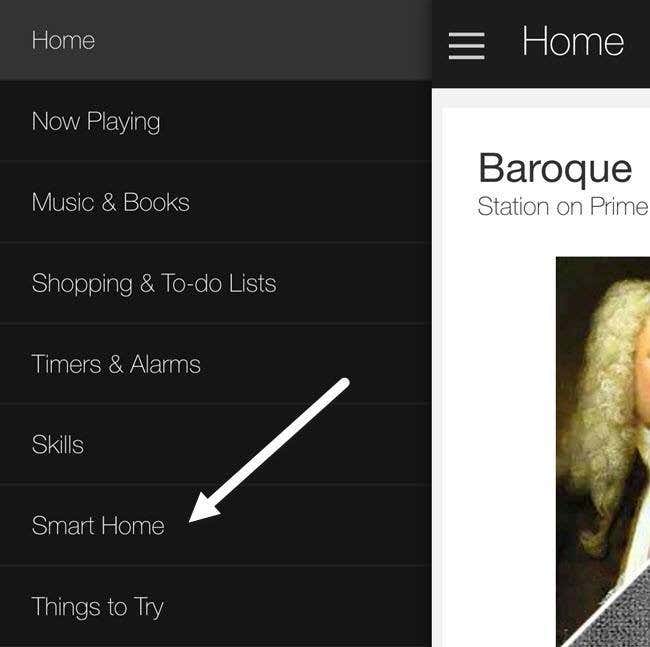
هذه الشاشة مقسمة إلى ثلاثة أقسام: المجموعات والمهارات والأجهزة. تتيح لك المجموعات(Groups) التحكم في أجهزة متعددة بأمر واحد. على سبيل المثال ، إذا كان لديك ثلاثة مفاتيح WeMo ، يمكنك إنشاء مجموعة تسمى أضواء غرفة النوم(Bedroom Lights) ثم قول ببساطة " Alexa ، أطفئ أضواء غرفة النوم. (Alexa, turn off the bedroom lights.)"

ضمن مهارات المنزل الذكي(Smart Home Skills) ، يمكنك تمكين المهارات للمنتجات من شركات مختلفة. أعلاه(Above) ، يمكنك أن ترى أنني قمت بتمكين مهارة TP-LINK Kasa لأن لدي مفتاح TP-LINK. أخيرًا ، ضمن أجهزتك ، يمكنك إضافة أجهزة جديدة من خلال النقر على اكتشاف (Your Devices)الأجهزة(Discover devices) .

(Alexa)سيبدأ Alexa الآن في البحث عن الأجهزة ، والتي من المفترض أن تستغرق أقل من دقيقة. بمجرد اكتمال البحث ، يجب أن ترى الجهاز مدرجًا ضمن أجهزتك( Your Devices) .
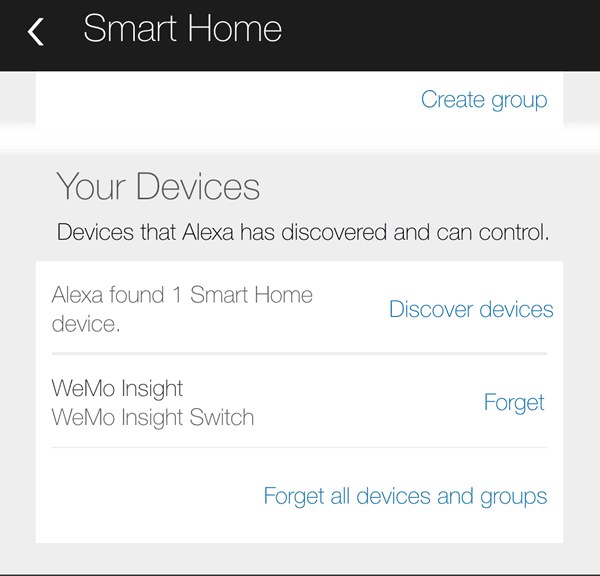
هذا الى حد كبير ذلك! أنت الآن على ما يرام. يجب أن تكون قادرًا على الإشارة إلى المفتاح باسمه عند التحدث إلى Alexa . فقط(Just) قل " Alexa, turn off/on switchname."إذا سارت الأمور على ما يرام ، ستقول Alexa فقط موافق وهذا كل شيء. يمكنك الانتقال يدويًا للتحقق في تطبيق WeMo(WeMo app) وسترى أن حالة التبديل(switch state) قد تم تغييرها.
إذا واجهت مشكلات على طول الطريق ، فهناك بعض الأشياء التي يمكنك القيام بها:
- تأكد(Make) من تثبيت أحدث البرامج الثابتة في Amazon Echo . يمكنك القيام بذلك عن طريق التأكد من اتصاله بشبكة WiFi وتشغيله . سيتحقق Echo تلقائيًا ويقوم بتحديث نفسه في حالة توفر تحديث.
- تأكد(Make) من تثبيت أحدث البرامج الثابتة على مفتاح WeMo(WeMo switch) . عند فتح تطبيق WeMo(WeMo app) ، سيُعلمك بأي ترقيات للبرامج الثابتة ويمكنك القيام بذلك من داخل التطبيق.
- إذا لم تتمكن Alexa من العثور على (Alexa)جهاز WeMo(WeMo device) الخاص بك ، فتأكد من توصيل Echo بشبكة (Echo)WiFi(GHz WiFi network) 2.4 جيجا هرتز ، إذا كان لديك جهاز توجيه ثنائي النطاق. تتصل وحدات WeMo فقط بـ 2.4 جيجا هرتز(GHz) ، لذلك إذا كان جهاز Echo الخاص بك على (Echo)شبكة(GHZ network) 5 جيجا هرتز ، فقد يتسبب ذلك في حدوث مشكلات.
نأمل أن يساعدك هذا الدليل على العمل مع Alexa و WeMo(Alexa and WeMo) للحصول على منزل ذكي أكثر متعة. لسوء الحظ ، قال Belkin إن أجهزة WeMo لن تدعم HomeKit ، لذا فإن التحكم في الأضواء من Siri لن يحدث في أي وقت قريب. بالنسبة لي ، يمكن لـ Alexa القيام بأكثر من مجرد التحكم في الأجهزة المنزلية الذكية ، لذلك إذا كان لديك بالفعل Echo ، فقد يكون من المفيد شراء مفاتيح WeMo لأنها تعمل بشكل جيد معًا. إذا كان لديك أي أسئلة ، فلا تتردد في التعليق. استمتع!
Related posts
ما هو Steam Deck and How هل هو Different From Nintendo Switch؟
الشروع في العمل مع Amazon Echo الجديد الخاص بك
كيفية تصدير بيانات استخدام طاقة WeMo إلى Excel
10 حيل رائعة يمكنك تجربتها باستخدام Amazon Echo
استمع إلى الكتب المسموعة باستخدام Amazon Alexa على جهاز Echo الخاص بك
10 Cool Tech Gifts ل Movie Lovers
أفضل 3 بطاقات MicroSD للشراء في عام 2020
Best Blue Light Screen Filters ل PC Monitor الخاص بك
Best Galaxy Watch Apps من 2021
5 أفضل صوت Cards لجهاز الكمبيوتر الخاص بك في 2021
Chromecast Vs Android TV: أي Better؟
مقارنة بين جهاز Chromebook والكمبيوتر المحمول: ما هو أفضل جهاز للأطفال؟
Amazon Fire TV Stick 4K VS Amazon Fire TV Cube: ما هو Difference؟
أفضل حركة Cameras أقل من 100 دولار
استخدم جهاز iPad كشاشة ثانية للكمبيوتر الشخصي أو جهاز Mac
Oculus Quest 2 VS Rift S: ما هو Better VR Headset؟
14 Great Gifts لNerd or Geek في Your Life
16 Best Smartphone Accessories للسفر
ما هو Reality and Could المعزز Replace All Screens؟
7 أفضل Chromebooks للأطفال
